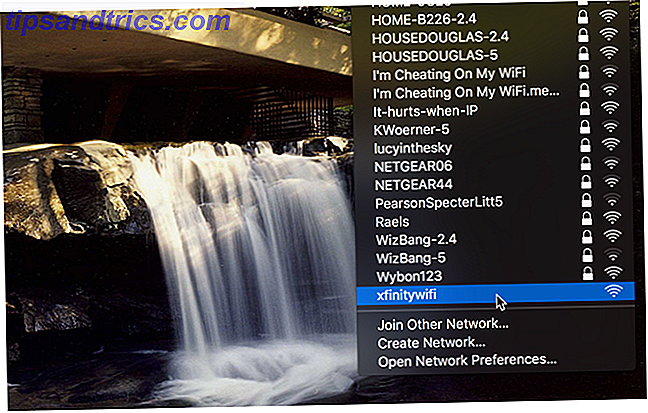In de afgelopen paar jaar zijn we steeds meer van ons leven naar het mysterieuze rijk van "de cloud" verhuisd - maar wat was er zo mis met lokale opslag?
Ik suggereer hier geen terugkeer naar diskettes, maar misschien is er een manier om het gemak en de voordelen van cloudopslag te krijgen zonder het weg te geven aan een potentieel onbetrouwbaar extern bedrijf.
En het blijkt dat er is. Het wordt Network Attached Storage (NAS) genoemd en er zijn een paar redenen waarom je misschien een van deze rechten meteen wilt gaan gebruiken.
Wat is netwerkopslag?
Terwijl de meeste oplossingen voor gegevensopslag lokaal zijn (dwz binnen fysiek bereik, zoals een externe harde schijf) of cloudgebaseerd (dwz opgeslagen door een ander bedrijf, zoals Dropbox of Google Drive), is een NAS-apparaat als een mix van beide.
Kort gezegd, NAS-apparaten zijn harde schijven die op een netwerk zijn aangesloten.
Hoewel het toevoegen van een externe harde schijf aan een pc om de opslag te vergroten geen slechte optie is, kan deze slechts op één pc tegelijk worden aangesloten en gebruikt. Aan de andere kant is een NAS verbonden met een volledig netwerk, wat betekent dat het toegankelijk is voor een willekeurig aantal pc's, zolang ze zich ook op hetzelfde netwerk bevinden.

In tegenstelling tot traditionele externe harde schijven, hebben NAS-apparaten over het algemeen een soort ingebouwd besturingssysteem dat softwarefuncties toevoegt zoals native mediastreaming, printerstreaming of externe toegang. Maar verder zijn ze functioneel vergelijkbaar met elke andere externe harde schijf die je eerder hebt gebruikt.
Cloudgebaseerde opslagservices zoals Dropbox laten je effectief ruimte huren op de netwerkgekoppelde schijven van iemand anders, zodat je overal toegang hebt tot je gegevens met een internetverbinding. Een NAS biedt u dezelfde functionaliteit zonder uw gegevens over te dragen aan een gastbedrijf, waardoor eventuele zorgen over privacy of kosten worden weggenomen.
Een NAS kan ook de opgeslagen gegevens beveiligen door deze te configureren voor het ondersteunen van een redundante array van onafhankelijke schijven. Wat is RAID-opslag en kan ik het op mijn thuiscomputer gebruiken? [Technology Explained] Wat is RAID-opslag & kan ik het op mijn pc thuis gebruiken? [Technology Explained] RAID is een acroniem voor Redundant Array of Independent Disks, en het is een kernfunctie van serverhardware die zorgt voor gegevensintegriteit. Het is ook gewoon een mooi woord voor twee of meer verbonden harde schijven ... Lees meer (RAID). Een RAID-installatie bestaat in essentie uit twee of meer vaste schijven die met elkaar zijn verbonden om extra redundantie toe te voegen (tegelijkertijd gegevens opslaan op alle schijven) en om te fungeren als een failover voor het geval een van de harde schijven uitvalt.
De voordelen van het gebruik van NAS
Nu u weet wat een NAS-apparaat is en hoe het verschilt van een gewone externe harde schijf, vindt u hier een kort overzicht van alle voordelen die u kunt behalen door er een te gebruiken.
1. Extra opslagruimte
Een van de belangrijkste redenen waarom mensen ervoor kiezen een NAS-apparaat te krijgen, is om opslagruimte toe te voegen aan hun lokale computer. Omdat computers en laptops over het algemeen in fysieke omvang zijn gekrompen, nemen ook hun lokale opslagmaten toe, vooral bij een wijdverbreide toepassing van de cloud.

Een meer kosteneffectieve manier om opslag toe te voegen is om NAS te gebruiken. In plaats van een bepaalde hoeveelheid ruimte aan een individuele gebruiker toe te wijzen, kunt u de ruimte samenvoegen en alleen gebruiken wat u nodig hebt, waardoor meer ruimte wordt vrijgemaakt voor gebruikers die veel data willen.
Hoewel harde schijven een capaciteit van enkele honderden GB tot ongeveer acht TB kunnen hebben, kunt u de omvang van uw NAS vergroten door extra harde schijven toe te voegen in plaats van het hele systeem te upgraden.
2. Gemakkelijkere samenwerking, minder gekte
Herinner je de dagen dat je vroeger rond een document moest e-mailen wanneer je wilde samenwerken aan een rapport of document, leidend tot honderden kloonexemplaren van hetzelfde document?

Een NAS kan helpen deze onnodige puinhoop te verminderen door alle gebruikers toegang te bieden tot dergelijke documenten op één centrale locatie en zelfs de mogelijkheid toe te voegen om op dezelfde manier bewerkingsdocumenten te groeperen als Google Docs of Office 365.
3. Uw eigen private cloud
Cloudopslag is ongelooflijk handig - daarom gebruiken zovelen van ons het. Maar in de ruggen van ons hoofd, ik weet zeker dat we allemaal zorgen hebben over wie echt toegang heeft tot onze documenten, vooral voor degenen onder ons opslaan van vertrouwelijke informatie zoals bankrekeningen of ID-certificaten.
Wat als u de voordelen van cloudopslag wilde, maar zonder de potentiële snooping? Dit is een gebied waar NAS-apparaten cloud-opslag tikken ten opzichte van de cloud: welke externe opslag is geschikt voor u? NAS versus de cloud: welke externe opslag is geschikt voor u? NAS (Network Attached Storage) beslaat de grens tussen een lokale harde schijf en cloudopslag en biedt u de voordelen van beide. Lees verder .
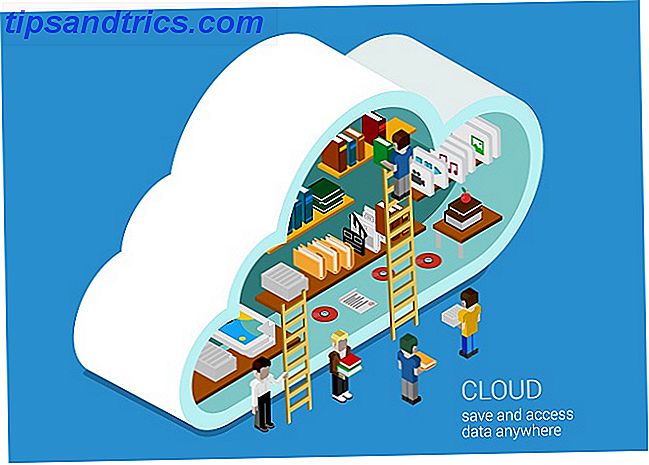
De meeste NAS-apparaten hebben softwaremogelijkheden waarmee u externe toegang kunt configureren (dwz toegang van buiten uw lokale netwerk), zodat u overal ter wereld bij uw documenten en bestanden kunt komen. Met andere woorden, uw eigen private cloudopslag.
Als dit een van uw belangrijkste redenen is om over te schakelen naar NAS, houd dan uw onderzoek in de gaten voor NAS-apparaten die ook complementaire mobiele apps hebben voor een volledige cloudopslagervaring.
4. Automatische back-ups van gegevens
We kunnen niet genoeg benadrukken hoe belangrijk het is om regelmatig een back-up van uw gegevens te maken 5 Basisfeiten over back-ups Elke Windows-gebruiker moet weten 5 Elementaire back-upfeiten Elke Windows-gebruiker zou moeten weten We hoeven u nooit eraan te herinneren back-ups te maken en uw gegevens veilig te houden. Als u zich afvraagt wat, hoe vaak en waar u een back-up van uw bestanden moet maken, hebben we rechttoe rechtaan antwoorden. Meer lezen, maar handmatig back-uppen van uw documenten kan een gedoe zijn. Het is gemakkelijk om lui te worden en misschien een dag over te slaan, dan verandert een dag in een maand, die in een jaar verandert ... en dan crasht je harde schijf en blijf je zonder recente back-ups.
Met behulp van een NAS kunt u automatische back-ups instellen die alle lokaal gemaakte wijzigingen op de computer kunnen weerspiegelen. Zodra een wijziging in een document of map is aangebracht, kan deze wijziging onmiddellijk op de NAS worden weergegeven.

Als u nog meer zekerheid wilt dat uw gegevens betrouwbaar worden geback-upt, kunt u de eerdergenoemde NAS RAID-installatie gebruiken.
NAS RAID zou betekenen dat een wijziging op een lokale computer onmiddellijk wordt vastgelegd in de NAS-back-up, die vervolgens wordt gekopieerd naar meerdere harde schijven - meerdere back-ups in geval van een defect op de harde schijf en zonder extra inspanning van uw kant.
Een van de beste dingen is dat het kan worden geconfigureerd voor back-ups op Mac Turn Your NAS of Windows Share Into Time Machine Back-up Zet uw NAS of Windows Deel in een Time Machine-back-up Gebruik uw NAS of een netwerkshare voor back-ups op je Mac met Time Machine. Meer lezen en over Windows De Ultieme Windows 10-gids Gegevensback-up De ultieme Windows 10-gids Gegevensback-up We hebben een overzicht gegeven van alle opties voor back-up, herstel, herstel en reparatie die we konden vinden in Windows 10. Gebruik onze eenvoudige tips en wanhoop nooit over verloren gegevens nog een keer! Lees verder .
5. Gegevensbescherming geruststellen
Meer mensen zijn tegenwoordig mobiel en het risico van het laten vallen of anderszins beschadigen van onze laptops is behoorlijk hoog. Zelfs voor desktopcomputers is er nog steeds geen oplossing voor het klassieke "gemorste drankje, alles verpest" Je hebt net water of koffie op je laptop gemorst - Hier is wat je moet doen Je hebt net water of koffie op je laptop gemorst - Hier Wat u moet doen Oké, laten we diep ademhalen en eerst de nood behandelen. Elke noodsituatie vereist dat we een moment of twee nemen en de situatie beoordelen. Op die manier reageren we niet alleen, we handelen ... Lees meer probleem.

In plaats van gegevens op elke afzonderlijke computer te isoleren, betekent een NAS-server dat u de gegevens op een beveiligde netwerk-gekoppelde schijf kunt plaatsen die niet wordt beïnvloed door lokale hardwarestoringen.
Omdat NAS-apparaten vaak een eigen besturingssysteem hebben, afhankelijk van het apparaat dat u aanschaft, kan het zelfs ingebouwde gegevensversleuteling bieden, die uw gegevens beschermt tegen nieuwsgierige blikken buiten uw netwerk of ongeautoriseerde gebruikers (zoals de NSA).
6. Eenvoudige serverinstellingen
Een van de grootste voordelen van NAS-apparaten is dat ze niet al te ingewikkeld zijn om te installeren en te worden uitgevoerd. De meesten van hen gebruiken een eenvoudige webgebaseerde interface waarmee u het apparaat en de toegangsinstellingen kunt instellen.
Als je ooit hebt gefriemeld met de instellingen van je draadloze router 10 Cruciale functies voor gebruik in je draadloze router Thuis instellen 10 Cruciale functies voor gebruik in je draadloze router Thuis instellen De meeste draadloze routers zijn uitgerust met een handvol geweldige functies die je waarschijnlijk niet profiteren van. Hier zijn enkele van de meer bruikbare om meteen te verkennen. Lees Meer, dan zult u zich relatief comfortabel voelen bij het opzetten van een persoonlijk NAS-apparaat. Het is echt niet zo moeilijk.

En alsof de webinterface niet eenvoudig genoeg was, bieden veel grote NAS-fabrikanten ook mobiele apps die de ervaring nog meer vergelijkbaar maken met traditionele cloudopslagproviders.
7. Maak uw eigen mediaserver
Hoewel je Dropbox niet als mediaserver kunt gebruiken, heb je hier geen moeite mee met een NAS-schijf. Je zult waarschijnlijk merken dat zelfs sommige van de meer basale NAS-apparaten een of andere vorm van mediaserver bevatten.

En als interoperabiliteit belangrijk is voor uw mediastreaming, let dan op NAS-apparaten die DLNA-compatibel zijn. Wat is DLNA en wordt het nog steeds gebruikt? Wat is DLNA en wordt het nog steeds gebruikt? DLNA is gebouwd voor een wereld waarin lokale media koning was. Meer lezen, zodat u inhoud rechtstreeks naar uw PS3-, Smart TV- en andere DLNA-compatibele apparaten kunt streamen.
Het is tijd om NAS te gaan nu
In de technische wereld kunnen acroniemen een beetje overweldigend zijn en alles kloppen ingewikkelder dan ze zijn, maar je hoeft niets te vrezen met NAS-apparaten.
Ze zijn eenvoudig in te stellen en te gebruiken en ze hebben zoveel voordelen: meer opslagruimte, privé-cloudopslag, muziek en films streamen en zelfs back-ups automatiseren. Bovendien zijn ze vaak net zo goedkoop als het aanschaffen van extra harde schijven voor uw lokale computers.
Voor bonuspunten, als je wat extra harde schijven hebt die rondslingeren en je een project voelen, kun je proberen een Raspberry Pi te pakken en je eigen NAS-doos te maken. Draai je Raspberry Pi in een NAS-doos. Zet je Raspberry Pi in een NAS-doos. hebben een paar externe harde schijven liggen rond en een Raspberry Pi? Maak er een goedkoop, laagvermogen netwerkgebonden aangesloten opslagapparaat van. Hoewel het eindresultaat zeker niet zo is als ... Lees meer.
Heb je de roep van NAS gevoeld? Waar gebruik je het voor? Of denk je dat lokale of cloudopslag beter is? Wat zijn uw oplossingen voor het opslaan en beheren van uw gegevens? Laat het ons weten in de comments hieronder!
Image Credit: aandelenoplossingen via Shutterstock.com, Antonio Guillem via Shutterstock.com, Scanrail1 via Shutterstock.com, ymgerman via Shutterstock.com, AlexLMX via Shutterstock.com, Macrovector via Shutterstock.com, Sentavio via Shutterstock.com, Maxx-Studio via Shutterstock.com